Slik tar du bilder av stjerneskudd og fyrverkeri – enten med mobilen eller kameraet

Lyst på gode bilder av fyrverkeriet på nyttårsaften? Eller lage et sånt klassisk «2018-skrevet-med-stjerneskudd»-bilde?
Det er faktisk ikke så altfor vanskelig, og er fint mulig å gjøre med en mobiltelefon. Her er noen metoder du kan benytte deg av på nyttårsaften, enten du har en vanlig mobil, eller litt dyrere kamerautstyr.
Først noen generelle tips
- Lad telefonen eller kameraet før du går ut. Dette er strømkrevende fotografering, og det er (sannsynligvis) kaldt ute. Batterier liker ikke kulde.
- Hold telefonen eller kameraet (eller bare kamerabatteriet) varmt når du ikke bruker dem. For eksempel i innerlomma.
- Finn et egnet sted. Tenk gjennom bakgrunnen. Skal den være mørk, eller lys? Vil du ha folk med i bildet? Skal du ta bilder av fyrverkeri fra et bedre utsiktspunkt bør du dra i god tid for å sikre deg en plass der ingen kommer å stiller seg foran kameraet ditt klokka 23.59. (Hvis noen likevel gjør det, forklar høflig at du skal ta bilde av fyrverkeriet og har ventet der en stund, og om de kan flytte seg litt til siden).
- Ta et større utsnitt enn du egentlig tror du trenger, og kutt heller litt i bildet i ettertid. Når du skriver med stjerneskudd er det lett å skrive «utenfor», og det kan være greit å ta høyde for ekstra store, høytflyvende raketter.
- Sørg for at telefonen eller kameraet står dønn stille. Et skikkelig stativ er best, men en improvisert løsning som en rispose på et bord eller noe lignende kan også fungere. Bare husk å ta høyde for at det kan være snø på benker og lignende ute.
- Slå av blitsen. Selv om den ikke treffer noe. Den tar ekstra strøm, kan skape forsinkelse for kameraet og kan ødelegge bildene dine fordi kameraet tror det skal ta bilde av noe lysere enn det egentlig skal.
- Ta fokus, og lås den (for eksempel ved å slå over til manuell fokus), før du skal ta bildene.

Skrive med stjerneskudd
Siden dette er noe du kan gjøre mens du venter på fyrverkeriet, begynner vi med stjerneskuddene.

Å skrive med stjerneskudd er i prinsippet det samme som kalles «å male med lys». Det går ganske enkelt ut på å bruke en lang eksponeringstid på bildet (10-30 sekunder), og ellers «lyssvake» innstillinger som liten blender og lav ISO, og vifte eller «male» med et lys foran kameraet. Og hvis du nå tenker noe slikt som «Hva f.. er blender, lukker og ISO?», skal vi berolige deg med en gang. For som de sier: «There's an app for that».
Men ett tips til: Alle metodene krever litt prøving og feiling, både når det kommer til det kameratekniske og selve «lysskrivingen». Kjøp litt ekstra stjerneskudd så du har litt å gå på, og test ut teknikken på forhånd.
Slik gjør du det med mobilen
Hvis mobiltelefonen er kameraet ditt, trenger du sannsynligvis en ekstra app for å få resultatet vi ønsker. Har du iPhone kan du prøve appen Slow Shutter Cam, og hvis du er på Android kan du sjekke ut Camera FV-5.
For at bildet ikke skal bli uklart må telefonen stå støtt. Et mobilstativ er best hvis du har det, men det går også an å lage provisoriske løsninger av barnas bakeleire eller poser med ris. Husk også at batterier ikke liker kulde, og denne typen fotografering krever en del strøm av telefonen din. Så lad den før du går ut, og hold den varm frem til du skal bruke den.
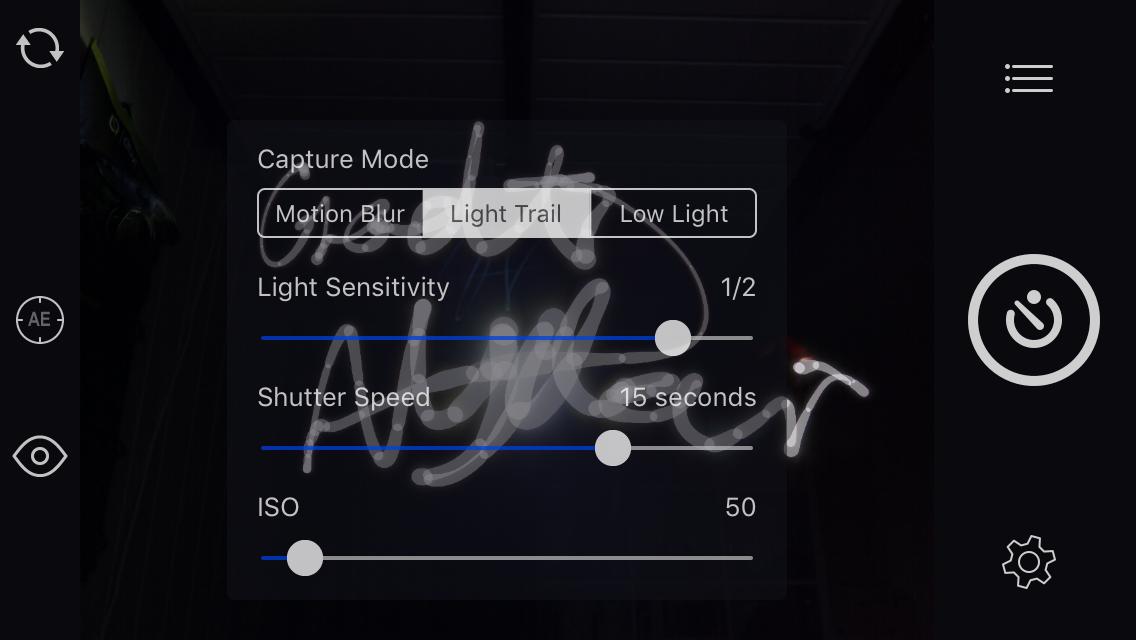
Slow Shutter Cam (iPhone) gjør det hele enkelt ved at du kan velge modusen «Light trail». Hva slags innstillinger du skal ha etter det avhenger litt av hvor lyst det er rundt deg og hvor langt unna du skal stå fra kameraet (jo større tegning du vil lage i lufta, dess lengre unna må du stå). Begynn med høy lyssensitivitet («light sensitivity»), en lukkertid («shutter speed») på 15 eller 30 sekunder og så lav ISO som mulig. Test, og juster etter behov.
En kul ting med Slow Shutter Cam, er at du kan ta et nytt bilde oppå det forrige bildet. Så istedet for å bruke 60 sekunders lukkertid på å skrive «Godt nytt år», kan du kombinere flere bilder på 15 eller 30 sekunder og bare skrive litt om gangen. Bare følg med hvor du skal stå i bildet, og pass ekstra godt på at telefonen ikke flytter seg fra bilde til bilde.

Camera FV-5 (Android) krever at du tar mer manuell kontroll over innstillingene, men det er likevel ganske enkelt. Hvilke kamerainnstillinger appen har tilgang til kan dog variere fra telefon til telefon, så hvis dette ikke funker hos deg, kan du alltids forsøke med telefonen til noen andre og se om det fungerer der.
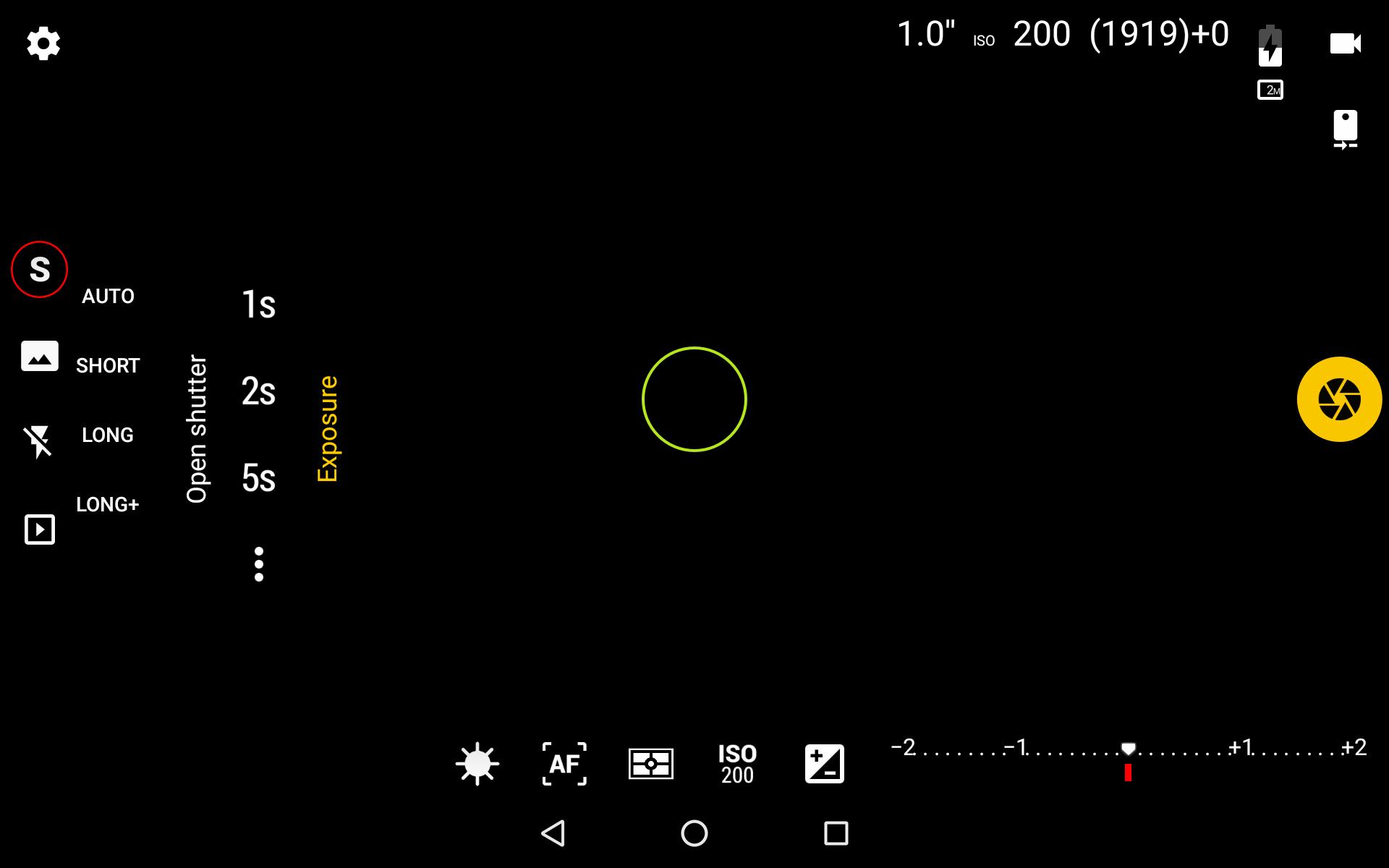
I appen skal du til knappen med en stor «P» (for «Program mode») og velge «S» og «Controlled exposure». På vår Android enhet fungerer dette bare på frontkameraet av en eller annen grunn, så avhengig av hvordan det ser ut hos deg kan det være du må prøve deg litt frem. Når du finner det kan du selv velge hvilken lukkertid du vil ha.
Du får ikke kombinere flere bilder her som med Slow Shutter Cam, så jo mer du skal skrive i luften dess lengre lukkertid må du velge. Begynn på 10-15 sekunder og test derifra. Ta fokus med å trykke på stedet i bildet du vil ha den, og lås den ved å trykke på AF-knappen og velg hengelås-symbolet. Bruk en lommelykt hvis det er for mørkt for at kameraet får fokusert, og slå av lommelykten etter at du har låst fokus. ISO-en setter du her som ellers så lavt som mulig; begynn rundt ISO 200 eller 400, og juster etter behov. Lavere ISO hvis du vil ha det mørkere, høyere hvis du vil ha det lysere.
Slik gjør du det med et kamera
Kompaktkameraer i entusiastkategorien, som Canon G9 X II og Sony RX100 V, og alt annet enn virkelig gamle speilrefleks- og speilløse kameraer, vil gi bedre bilder enn telefonen. Prinsippene er de samme, men hvordan du går frem varierer litt fra modell til modell.
På noen modeller finner du egne automodus du kan bruke, som for eksempel Olympus OM-D E-M10 III , der vi under «Scener» kan velge både «Fyrverkeri» og «Lysspor» («Light trails» på engelsk). Hvis kameraet ditt har en av disse, eller noen lignende kan du teste dem ut. Hvis det også har en modus for nattfoto på stativ kan det også fungere. Hvis ikke må du ta manuell kontroll.
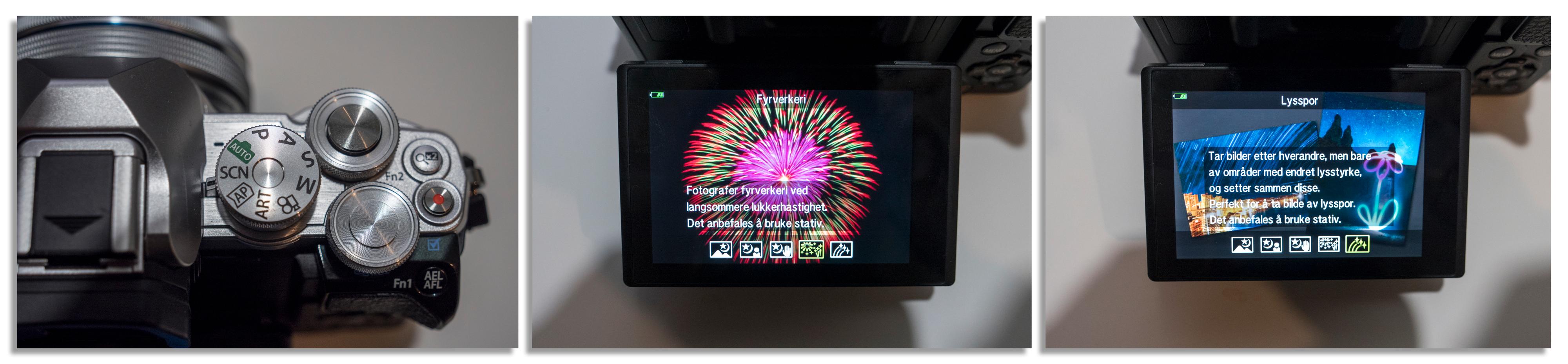
For å aktivere manuell kontroll velger du «M» på modushjulet eller i menyen. Slå opp i kameraets manual hvis du er usikker, gjerne på nettet, for da kan du søke med [ctrl+f].
Nøyaktig hvilke innstillinger du bruker kommer litt an på hvor lyst det er der du er.
Lukkertid:
Begynn med å stille lukkertiden («shutter speed» på engelsk) etter hvor lang tid du trenger på å skrive det du skal skrive. 1 til 5 sekunder for kruseduller, 15 til 60 sekunder for flere ord.
Blender:
Blenderen («aperture») kan du gjerne begynne med på f/5.6, som på de fleste kameraer gir en grei dybdeskarphet samtidig som det slipper inn en del lys, også gir det rom for å justere opp og ned hvis det trengs (lavere tall slipper inn mer lys, høyere tall slipper inn mindre lys).
ISO:
ISO-en («ISO» på engelsk...) bør du også her holde så lav som mulig, siden høyere ISO-tall gir mer bildestøy. Begynn på 200-400, og juster etter behov. Lavere ISO hvis du vil ha det mørkere, høyere hvis du vil ha det lysere.
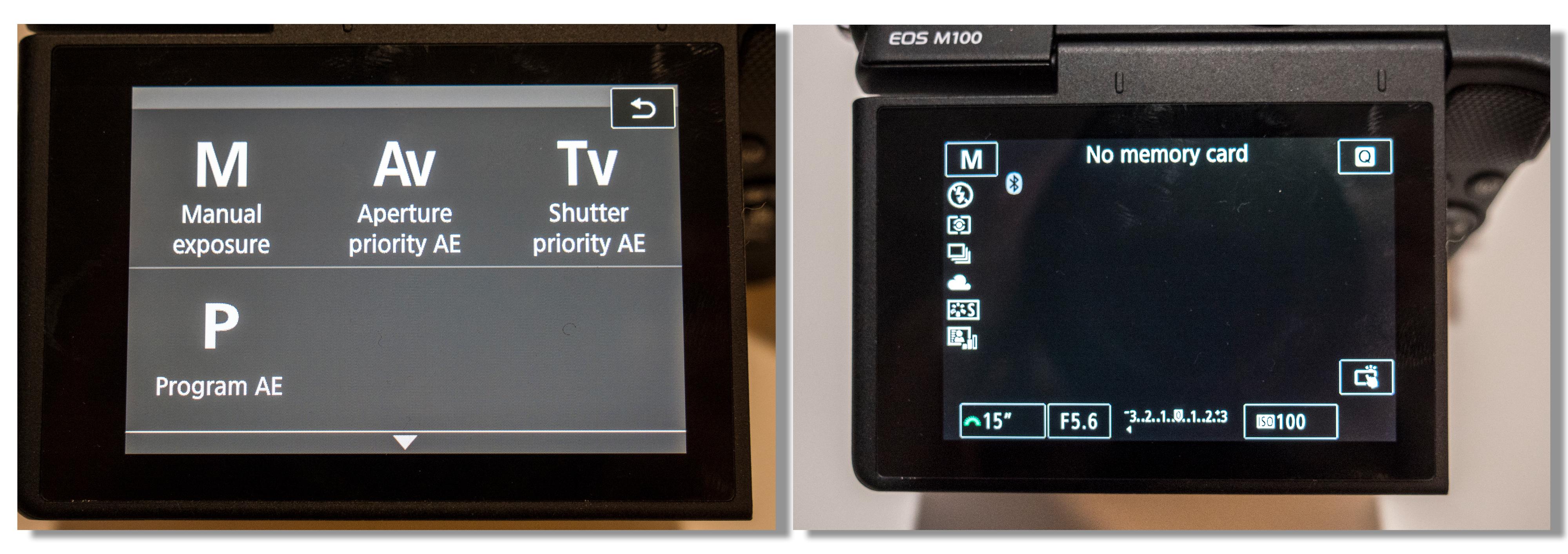
Om du primært skal justere med blenderen eller ISO-en er et litt sånn «det kommer an på» spørsmål, og avhenger litt av hva du trenger mest. Men for å gi en veldig generell anbefaling: På et lite kompaktkamera har du mindre å gå på på ISO-en før bildestøyen blir plagsom, så der bør du kanskje begynne med blenderen. Og på et større kamera er du mer sårbar for fokusfeil hvis du åpner blenderen og får mindre dybdeskarphet, så der bør du kanskje justere ISO-en først.
Fyrverkeri
De generelle tipsene i toppen gjelder her også. Tenk gjennom hvor du skal stå, gå dit i god tid til å sette deg opp og teste innstillingene, ha fulladede batterier og så videre. Men det er litt forskjell på det tekniske, og vi skal anbefale deg tre teknikker du kan prøve ut.
Lang lukkertid
Lukkertiden avgjør hvor mye de ulike rakettene får «utfolde seg», og de beste resultatene får du nok et sted mellom 1- og 10 sekunders lukkertid. I den lengre enden av skalaen blir de større, men du risikerer også at de vaskes litt ut. Begynn på 5 sekunder og juster etter ønske eller behov. Med så lange lukkertider trenger du stativ, og for å passe på at at du ikke dytter i kameraet/mobilen idet du trykker på knappen bør du bruke en fjernutløser. Mange telefoner lar deg bruke telefonknappen på hodetelefonene til å ta bilder med, og mange kameraer lar deg bruke mobilen som fjernutløser via Bluetooth eller Wi-fi.

Som med stjerneskuddbildene bør du starte med lav ISO (2-400) og moderat blenderåpning (f/5.6 er et greit sted å begynne) og justere etter behov, slik vi har beskrevet nederst i stjerneskudd-delen.
Begge appene vi beskrev over bør fungere til fyrverkeri, men siden noen telefoner egentlig ikke lar deg bruke så lange lukkertider, men jukser ved å kombinere mange bilder tatt i rask rekkefølge (se bilde lenger opp i saken), er det ikke sikkert resultatet blir optimalt. I så fall kan du teste en av de neste to metodene.
Bonustips: Hvis kameraet ditt har timelapse-funksjon, kan du alltids bare sette det opp med riktige innstillinger (testes i tide halv 12 på utålmodige oppskytere), og la kameraet dure og gå, mens du kan kose deg med showet, og velge ut de gode bildene etterpå. Kanskje ikke den mest presise måten å gjøre det på, men det gir mer tid til kos og hygge.
Bildeserie (Burst mode)

De aller fleste kameraer og mobiltelefoner har funksjoner for å ta flere bilder i rask rekkefølge. Trykk av omtrent når raketten eksploderer, og velg favorittbildet etterpå. Noen kameraer kan ta så mye som 60 høykvalitetsbilder (råbilder) på ett sekund, og mange kompaktkameraer så vel som mobiltelefoner klarer minst mellom 5 og 10 «vanlige» bilder i sekundet.
På en iPhone tar du en bildeserie ved å holde inne kameraknappen, og hvis du blir plaget av at mobilen er for treig fordi den skal fokusere først, kan du låse fokus og eksponeringen ved å holde inne på skjermen der du vil at fokusen skal låse seg. Velg noe lyst langt unna, for eksempel en utålmodig rakett.
På Android-telefoner varierer dette litt fra telefon, men let etter det som heter «Burst mode», «Bildeserie» eller lignende. Hvis du ikke får til å låse fokus med telefonens egen kameraapp, kan du teste ut Camera FV-5 som vi nevnte lengre opp.
På kameraet kan du se om det har sportsmodus eller lignende under «Scene»-velgeren, men hvis ikke kan du gå i de manuelle innstillingene og sette dette opp selv. Først må du skifte fra enkeltbilder til serie (burst). Noen kameraer har en egen knapp for dette, men på andre må du inn i menyen eller hurtigmenyen. Slå opp i manualen og se etter «burst», «bildeserie» eller lignende hvis du ikke finner det.
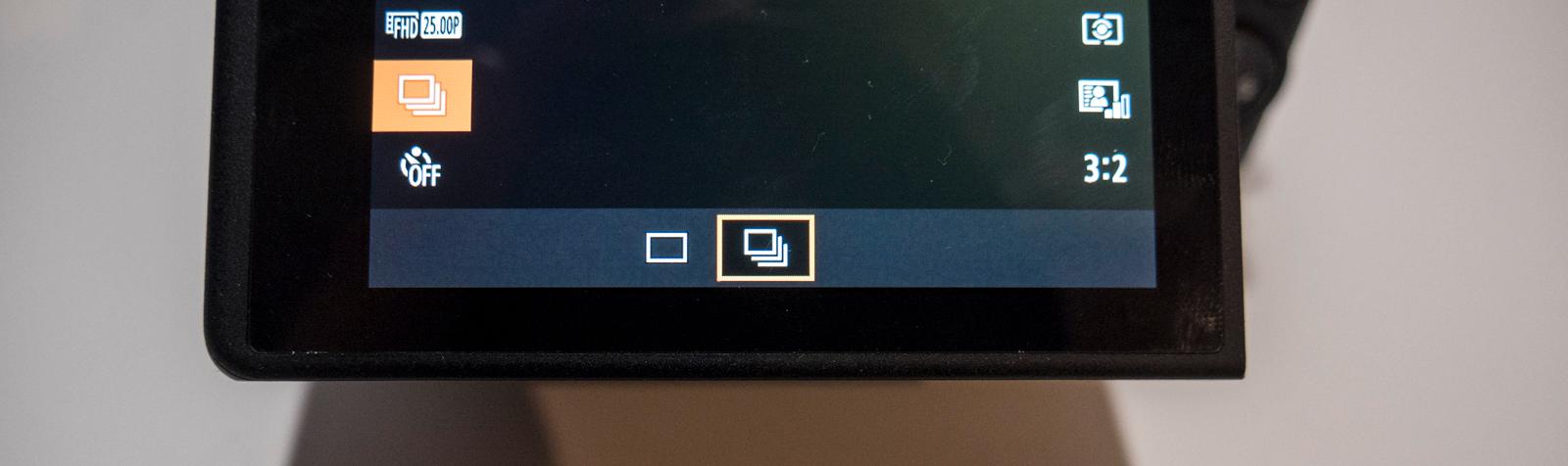
Hvis kameraet står på stativ gjelder de samme innstillingene vi har nevnt før, men skal du holde kameraet håndholdt bør du velge en raskere lukkertid. Velg den lengste du klarer å holde stødig, og husk at du må ha kortere lukkertid dess lengre du zoomer inn. Test dette på forhånd, begynn rundt 1/50s og se hva du klarer å holde skarpt. Med raskere lukkertid må du ha en litt høyere ISO (begynn rundt 800 og juster derifra), og for å ikke få for mye bildestøy bør du velge en så stor blenderåpningen som mulig. Mindre tall gir større åpning; f/2.0 gir for eksempel mer lys enn f/4.0.
Film eller sakte film
En annen løsning er å ganske enkelt filme fyrverkeriet, og plukke ut stillebilder fra videoen etterpå. Kvaliteten blir ikke den samme, men det ser helt greit ut på små skjermer. Men videoen i seg selv kan jo bli vel så morsom som et bilde, og hvis telefonen eller kameraet har en funksjon for sakte film bør du prøve ut det også.
Lykke til, og ha en fortreffelig nyttårsfeiring!